Andere berichten bekijken tijdens het opstellen van een nieuwe in iOS Mail

Hebt u ooit een nieuw bericht opgesteld in iOS Mail wanneer u terug moest verwijzen naar een eerdere e-mail? In plaats van het nieuwe bericht als een concept op te slaan, veegt u het gewoon uit de weg.
Als u een nieuw bericht opstelt en door uw oudere berichten moet bladeren, sleept u de titelbalk van het nieuwe bericht gewoon naar beneden naar de onderkant van het scherm om het uit de weg te plaatsen.
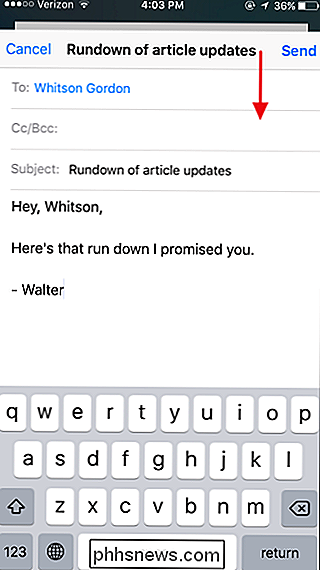
Je kunt nu je e-mailmappen doornemen, een oud bericht lezen en alles wat je nog moet doen. Om terug te keren naar het nieuwe bericht, tikt u op de titelbalk onder aan het scherm.
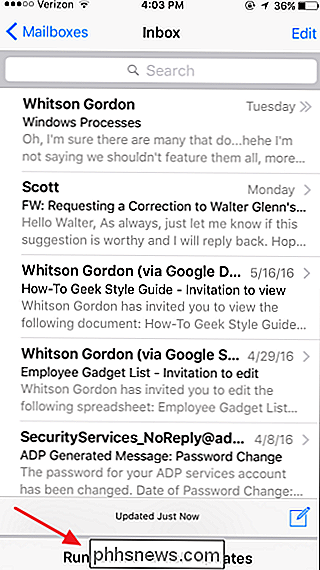
Het is een vrij simpele truc - en enigszins achteraf gezien - maar Mail maakt het niet echt duidelijk dat u uw nieuwe bericht kunt schuiven om het uit de weg te ruimen.

12 Van de grootste pc-mythen die niet doodgaan
Computers zijn net iets anders. Mythen en urban legendes zijn in de loop van de tijd opgebouwd, van persoon op persoon overgegaan. Sommige mythen hadden ooit een kern van waarheid, maar zijn niet langer waar dankzij de technologische vooruitgang. Een paar mythen zijn eenvoudige misverstanden, terwijl er andere bestaan om mensen te helpen geld van u te verdienen.

Een iOS-app verwijderen die u niet kunt vinden op het startscherm
Er is een app die u wilt verwijderen, maar u kunt deze niet vinden op uw startscherm. Als het pictogram lijkt te zijn verdwenen, hoe moet u de app dan verwijderen? Geen paniek. Er is een andere manier. Misschien denk je dat de enige manier om een iOS-app te de-installeren is door te tikken en vast te houden op het pictogram totdat het begint te wiebelen, zodat je op de "X" kunt drukken.



